Как исправить ошибку «Ссылка, по которой вы перешли, устарела» в WordPress
Опубликовано: 2021-03-13Когда вы управляете сайтом, вы столкнетесь с различными проблемами, которые необходимо исправить. Одной из наиболее распространенных является то, что срок действия ссылки, по которой вы переходите, истек. Вот почему в этой статье мы покажем вам, как исправить ошибку «Срок действия ссылки, по которой вы перешли, устарел» в WordPress .
Почему в WordPress возникает ошибка «Ссылка, по которой вы перешли, устарела»?
Срок действия ссылки, по которой вы перешли, истек, является стандартной ошибкой WordPress, которая возникает, когда:
- Загрузка пользовательских тем и плагинов на сайт через панель администратора
- Ваша тема несовместима с версией PHP
Обычно это происходит, когда максимальный размер файла или максимальный объем памяти на вашем сервере настроены неправильно. Давайте посмотрим поближе.
Ограничение ограничения файла
Большинство хостинговых компаний WordPress ограничивают лимиты PHP сервера в целях безопасности и оптимизации производительности. Например, если хостинг настроил 10 МБ в качестве максимального размера загрузки для вашего сервера, при попытке загрузить тему, плагин или файл размером более 1 МБ вы получите сообщение об ошибке с истекшим сроком действия ссылки.
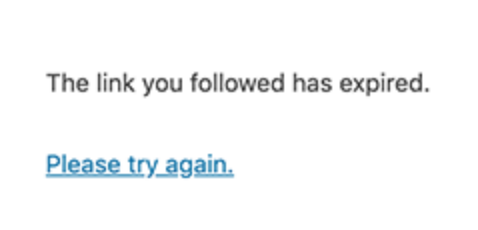
Кроме того, услуги хостинга также определяют определенное время для каждого выполнения PHP. Если процесс загрузки занимает больше времени, чем они настроили, вы увидите ошибку «Срок действия ссылки, по которой вы перешли, устарел» в разделе администратора.
Несовместимый PHP
Если версия PHP вашего сайта WordPress несовместима с вашей темой, вы получите эту ошибку. Это случается нечасто, потому что разработчики тем и плагинов обычно следят за тем, чтобы их продукты были совместимы с самыми популярными версиями PHP. Однако, если вы пытаетесь загрузить устаревшую тему или плагин, у вас могут возникнуть проблемы с совместимостью PHP.
Чтобы устранить эти проблемы, просто увеличьте лимиты PHP, установленные вашей веб-хостинговой компанией, или обновите версию PHP.
Как исправить ошибку «Ссылка, по которой вы перешли, устарела» в WordPress
Хорошая новость заключается в том, что есть несколько способов решить эту проблему. В этом разделе мы покажем вам различные способы исправления ошибки «Срок действия ссылки, по которой вы перешли, устарел» в WordPress:
- Редактирование файла functions.php темы
- Через файл .htaccess
- Редактирование файла php.ini
- PHP-версия
- Хостинговая компания
Давайте рассмотрим каждый метод, чтобы вы могли выбрать лучший для вас.
ПРИМЕЧАНИЕ . Перед началом работы мы рекомендуем вам создать полную резервную копию вашего сайта и использовать дочернюю тему. Вы можете либо создать его, либо использовать плагин дочерней темы.
1) Редактирование файла functions.PHP
Добавив дополнительный код в файл functions.php вашей темы, вы сможете увеличить лимиты выполнения и избежать этой ошибки. Давайте посмотрим, как вы можете отредактировать файл functions.php , чтобы увеличить upload_max_size, post_max_size и max_execution_time.
- upload_max_size : Максимальный размер файла, который вы можете загрузить
- post_max_size : определяет максимальный размер всех данных, содержащихся в сообщении, включая текст, изображения и т. д.
- max_execution_time : это максимальное время, в течение которого скрипту разрешено работать, прежде чем он будет прерван, даже если он не завершен.
Для этого есть два варианта:
- Через редактор темы WordPress
- Использование плагина
Давайте подробнее рассмотрим каждый метод.
1.1) Отредактируйте файл functions.php через редактор тем
Сначала откройте панель администратора WordPress и перейдите в раздел «Внешний вид» > «Редактор тем».
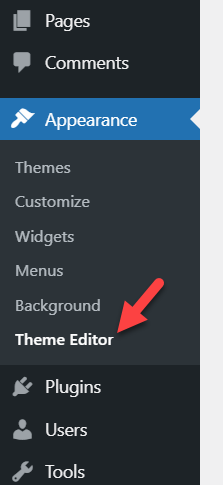
С правой стороны вы увидите название темы и файлы, которые вы можете редактировать.
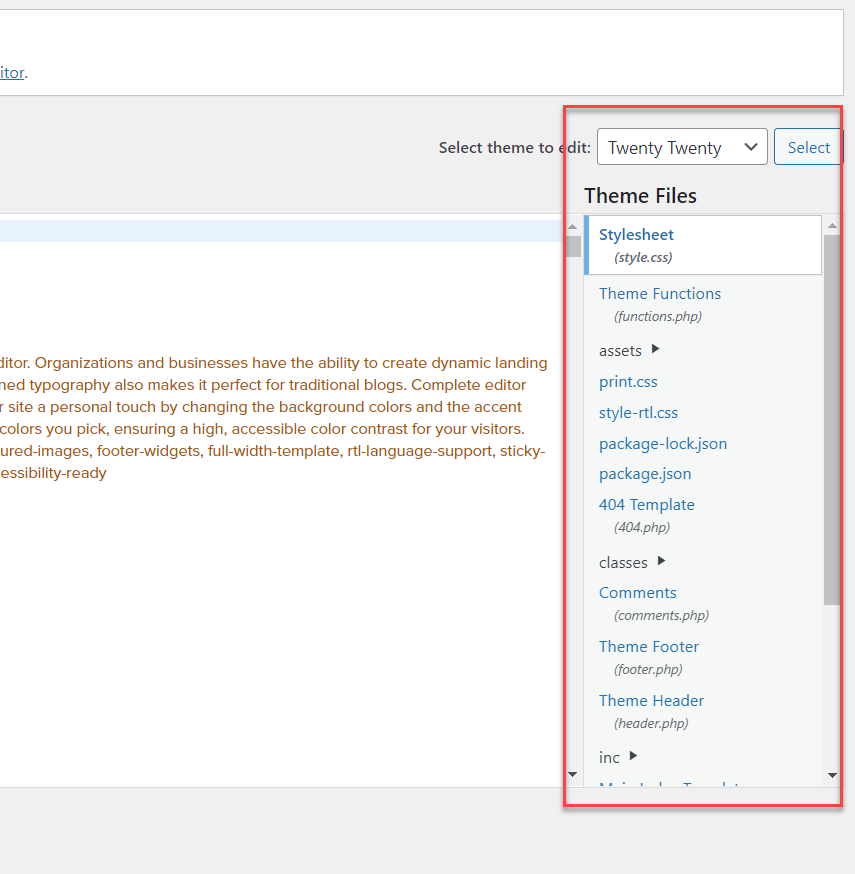
По умолчанию WordPress загружает файл style.css . Просто найдите файл functions.php и выберите его.
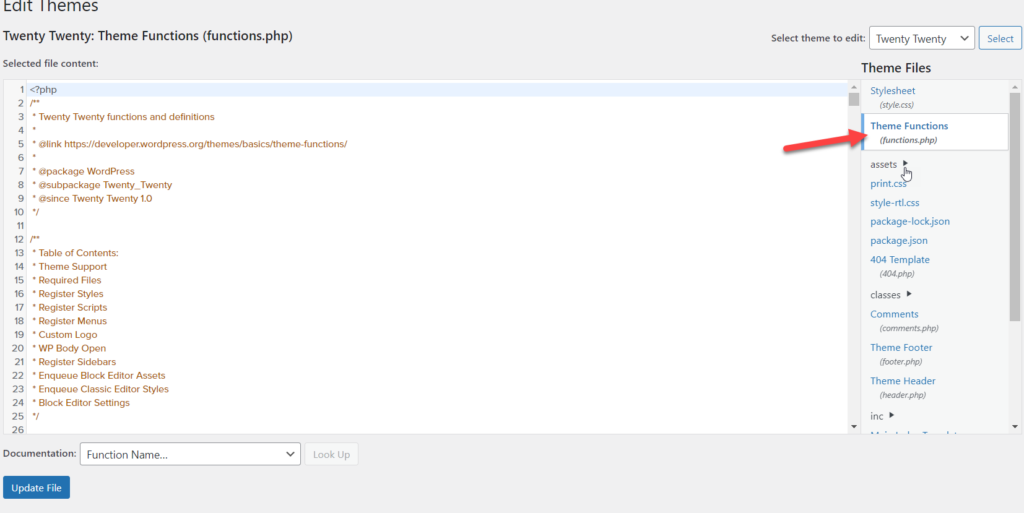
После этого скопируйте приведенный ниже код, чтобы увеличить upload_max_size, post_max_size и max_execution_time .
@ini_set('upload_max_size', '100M');
@ini_set('post_max_size', '100M');
@ini_set('max_execution_time', '300');Затем вставьте его в конец файла functions.php и обновите.
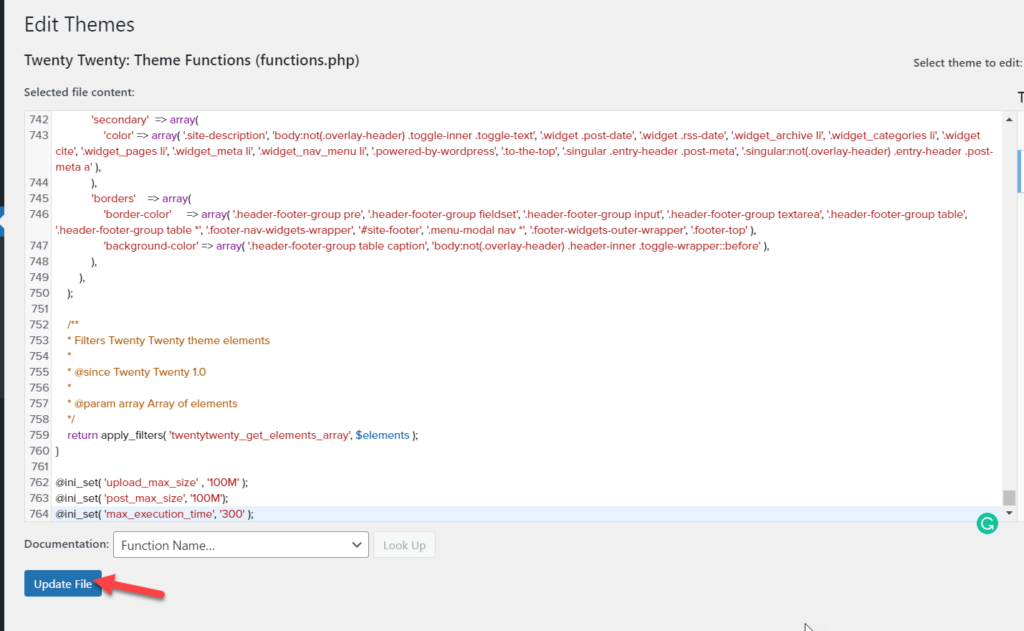
Вот и все! Увеличивая ограничения, вы устраняете основные причины ошибки «Срок действия ссылки, по которой вы перешли, устарел» в WordPress.
1.2) Отредактируйте functions.php с помощью плагина
Если вам неудобно напрямую редактировать основные файлы, вы можете использовать плагин. По нашему опыту, Code Snippets — лучший бесплатный инструмент для добавления кода.
Во-первых, вам нужно установить и активировать плагин на вашем сайте.
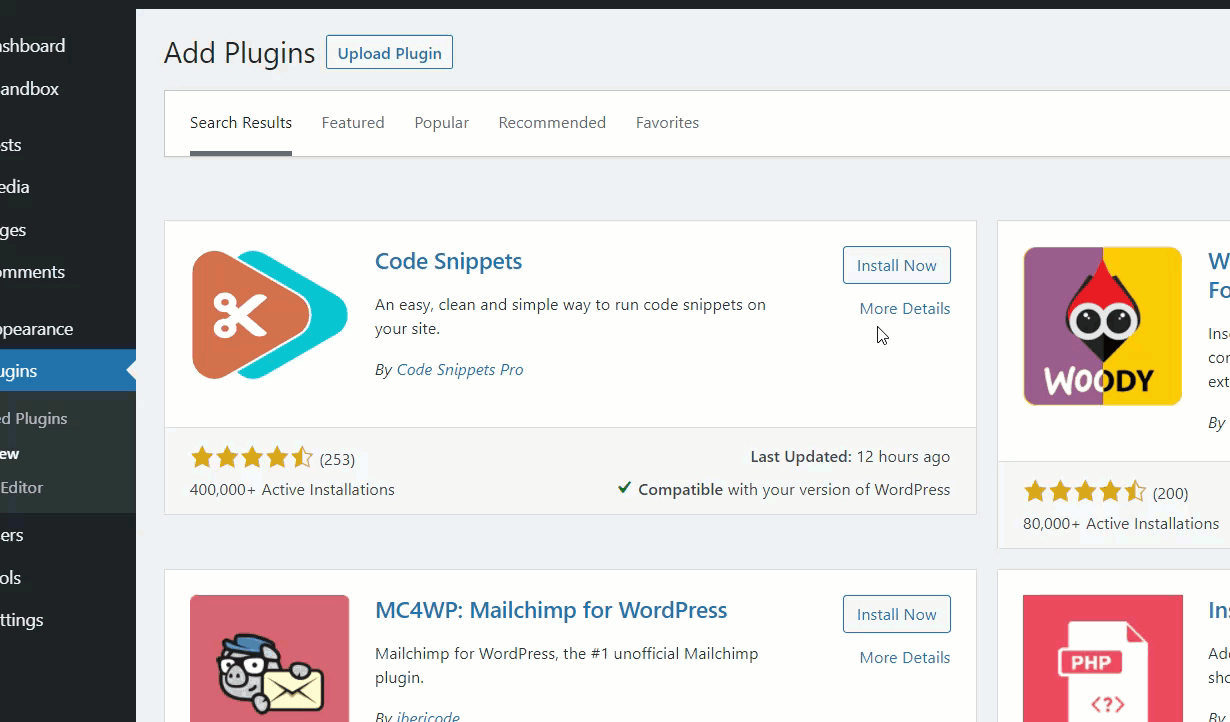
После этого вы увидите настройки плагина с левой стороны. В разделе «Фрагменты» нажмите « Добавить новый ».
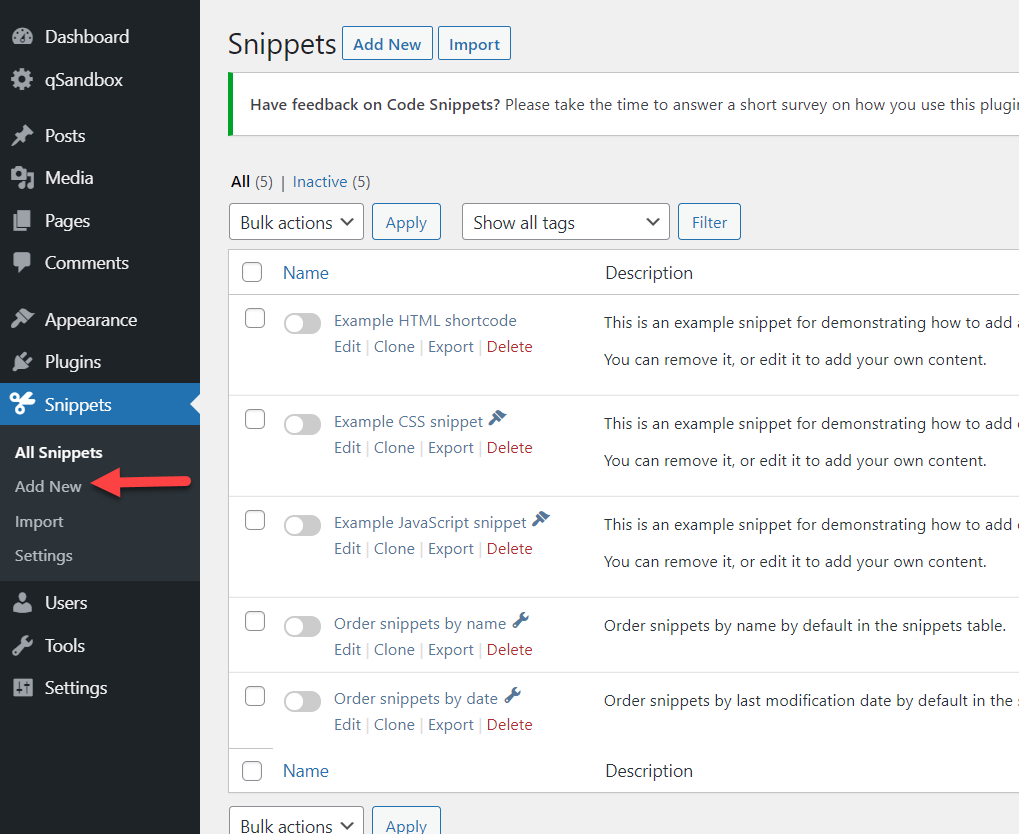
Назовите свой фрагмент и вставьте следующий код:
@ini_set('upload_max_size', '100M');
@ini_set('post_max_size', '100M');
@ini_set('max_execution_time', '300');Обратите внимание, что это ориентировочные значения, которые вам может потребоваться изменить для вашего сайта.
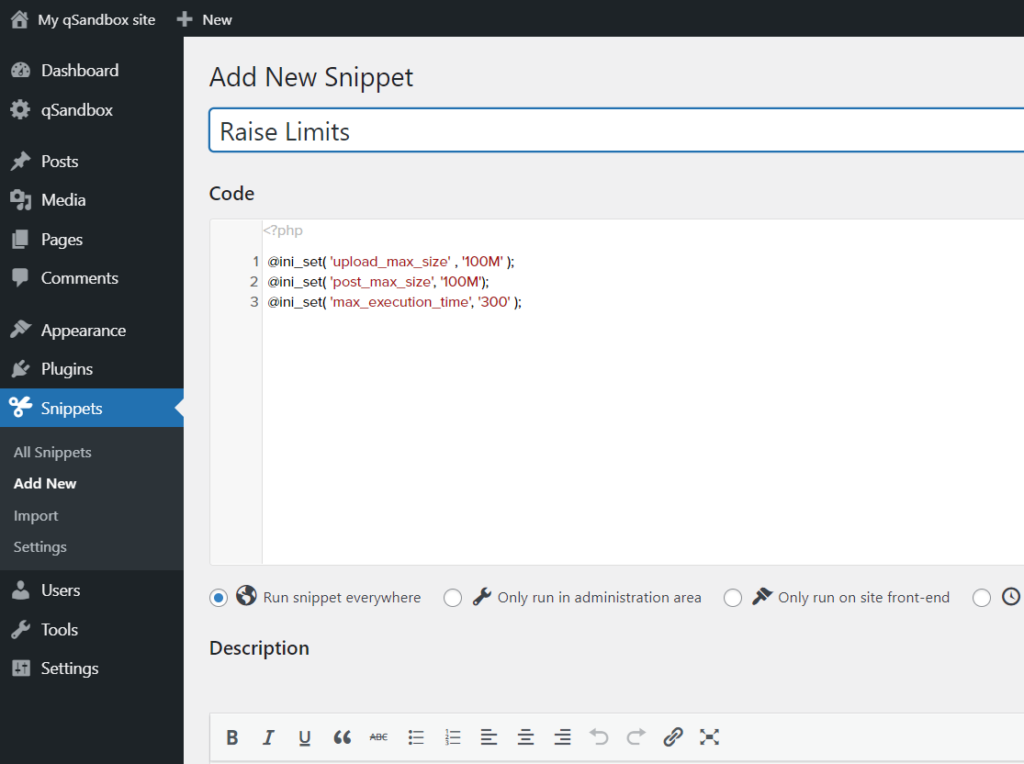
Наконец, сохраните его, чтобы код работал на сервере.
Вот как вы можете запускать пользовательские фрагменты PHP на своем сайте WordPress и избегать ошибки «Срок действия ссылки, по которой вы перешли, устарел».
2) Отредактируйте файл .htaccess
Вы можете редактировать файл .htaccess в редакторе тем, поэтому вам понадобится FTP-клиент или специальный плагин файлового менеджера. Для этой демонстрации мы будем использовать FTP-клиент.
Во-первых, вам нужно найти файл .htacess . Перейдите в папку public_html , и вы увидите его там.

Теперь пришло время изменить его, чтобы исправить ошибку «Ссылка, по которой вы перешли, устарела» на вашем сайте WordPress.
2.1) Увеличить лимит
Первое, что вам нужно сделать, это увеличить некоторые ограничения PHP, поэтому скопируйте следующий код:
php_value upload_max_filesize 100M
php_value post_max_size 100M
php_value max_execution_time 300
php_value max_input_time 300
Имейте в виду, что на вашем сайте могут потребоваться другие значения, поэтому настройте их соответствующим образом.
2.2) Отредактируйте файл
Теперь давайте вставим эти значения в файл .htacces . Чтобы отредактировать файл, щелкните его правой кнопкой мыши и нажмите View/Edit .
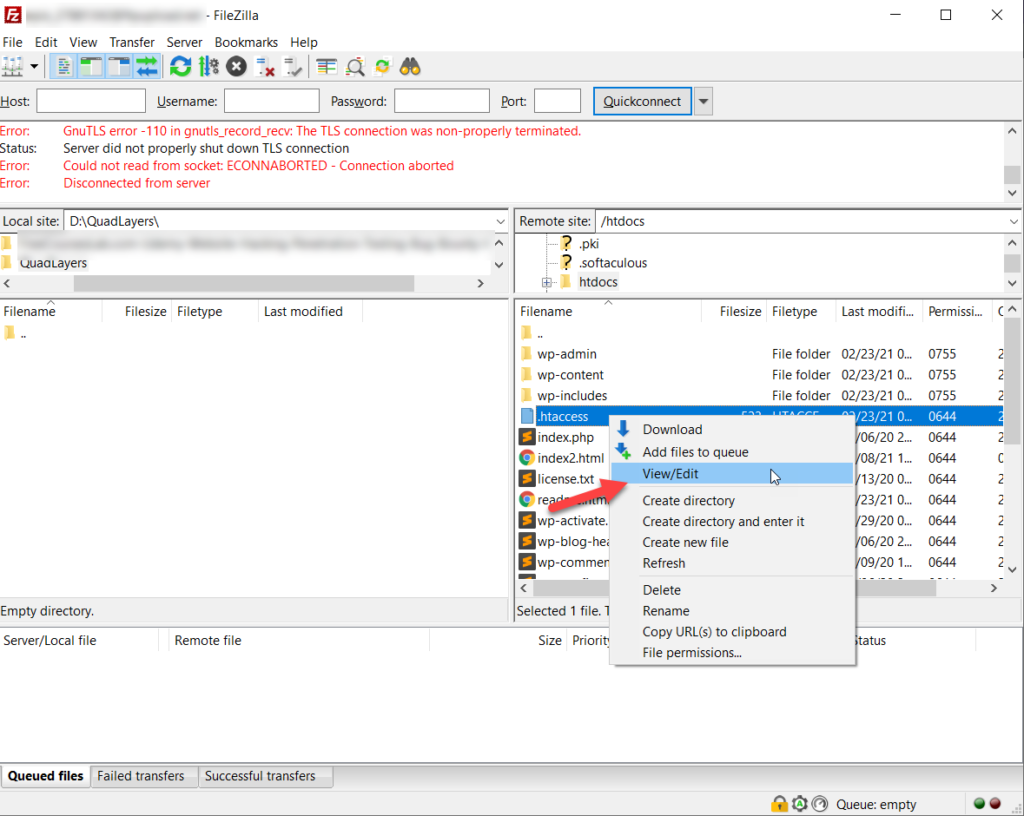
FileZilla откроет файл в установленном вами текстовом редакторе. Затем вставьте код, который мы только что скопировали, в нижний колонтитул и сохраните его.


После этого загрузите файл обратно на сервер и во всплывающем окне нажмите Да .
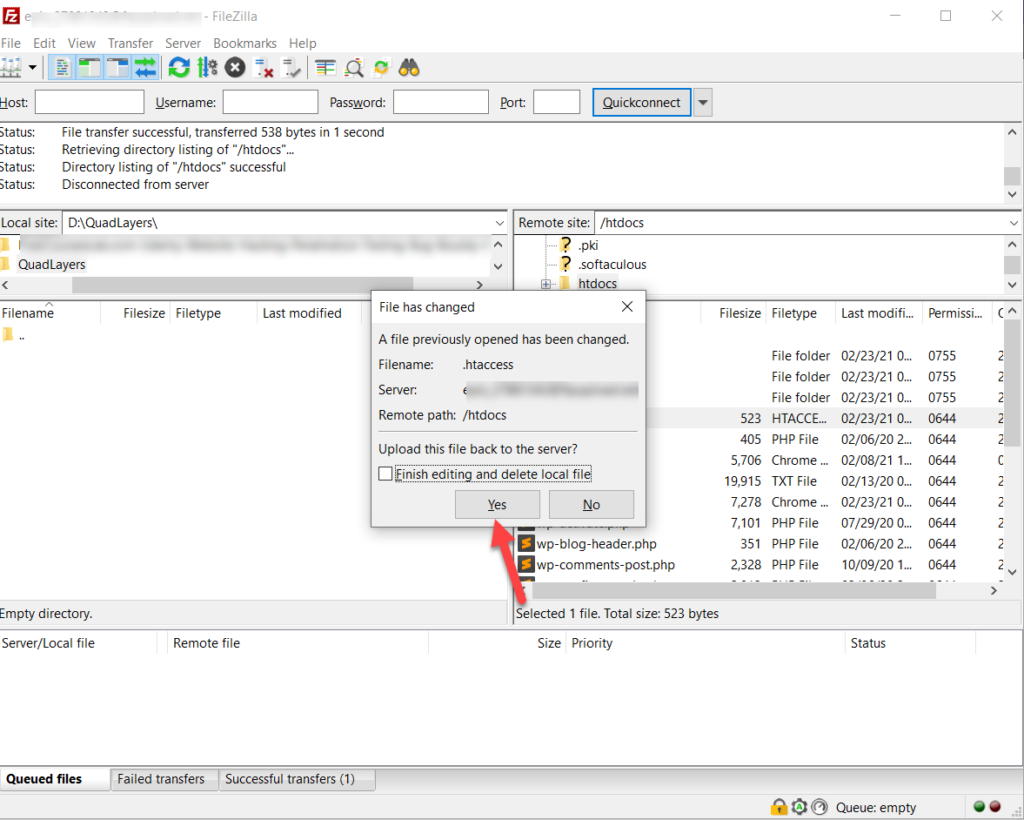
Вот и все! Увеличив лимиты на передачу данных и загрузку файлов, вы устранили проблему «Срок действия ссылки, по которой вы перешли, устарел».
3) Файл PHP.Ini
Если вы не хотите редактировать файл functions.php или .htaccess, вы можете решить эту ошибку, увеличив ограничения через файл php.ini. Вы можете либо отредактировать существующий, либо создать новый файл php.ini.
Сначала проверьте корневую папку, чтобы узнать, существует ли файл php.ini . Если он уже есть на вашем сервере, вы можете отредактировать его, в противном случае откройте любой текстовый редактор и вставьте код снизу.
upload_max_filesize = 100M
post_max_size = 100M
максимальное_время_исполнения = 300
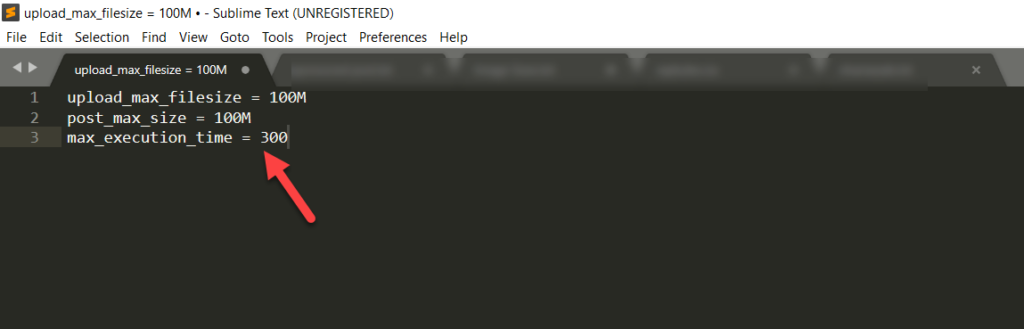
После этого сохраните файл и назовите его php.ini .
Теперь, когда вы создали файл php.ini, вам нужно загрузить его в корень вашего сайта. Для этого вы можете использовать FTP-клиент, файловый менеджер cPanel или специальный плагин файлового менеджера. Для этой демонстрации мы будем использовать FTP-клиент.
После того, как вы установили соединение между вашим сервером и FTP-клиентом, откройте папку public_html и загрузите только что созданный файл php.ini .
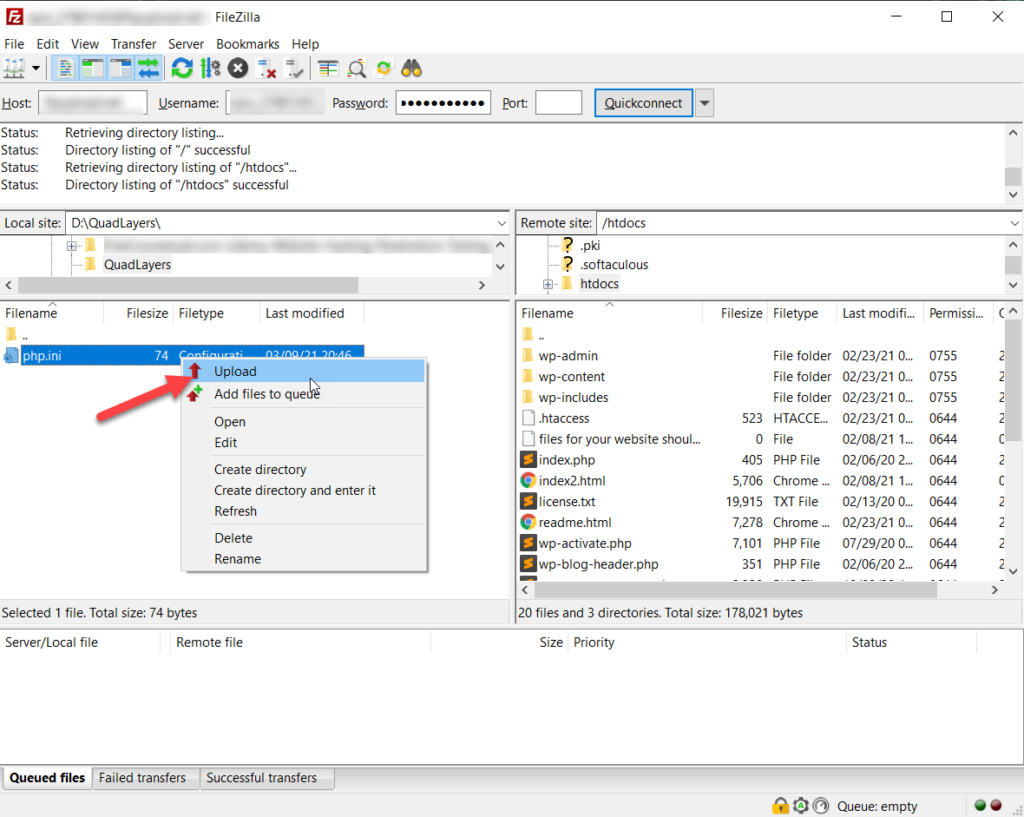
Вот и все! Вы успешно изменили значения по умолчанию upload_max_size , post_max_size и max_execution_time для вашего сервера.
Пожалуйста, убедитесь, что имя файла правильное и что вы загружаете его в нужное место, иначе он не будет работать.
4) Обновите версию PHP
Когда вы используете устаревшую версию PHP, вы можете ожидать на своем сайте ошибку «Ссылка, по которой вы перешли, устарела». Если WordPress не совместим с вашей версией PHP, вам будет сложно обеспечить бесперебойную работу вашего сайта. WordPress рекомендует использовать PHP 7.4 или выше, а также MySQL 5.6 или MariaDB 10.1 для хорошей производительности.
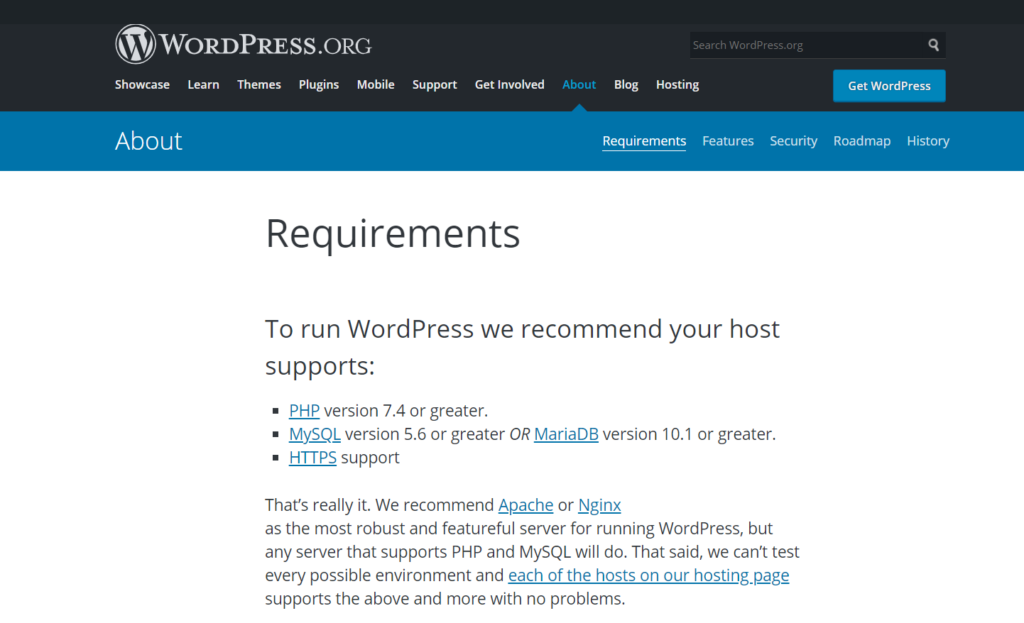
Если вы используете более старую версию PHP, вам следует рассмотреть возможность ее обновления. Хорошей новостью является то, что большинство хостинг-провайдеров cPanel и управляемых хостинг-провайдеров WordPress включают эту функцию. Итак, чтобы обновить версию PHP, войдите в свою панель управления и нажмите «Конфигурация PHP » в разделе «Программное обеспечение ».
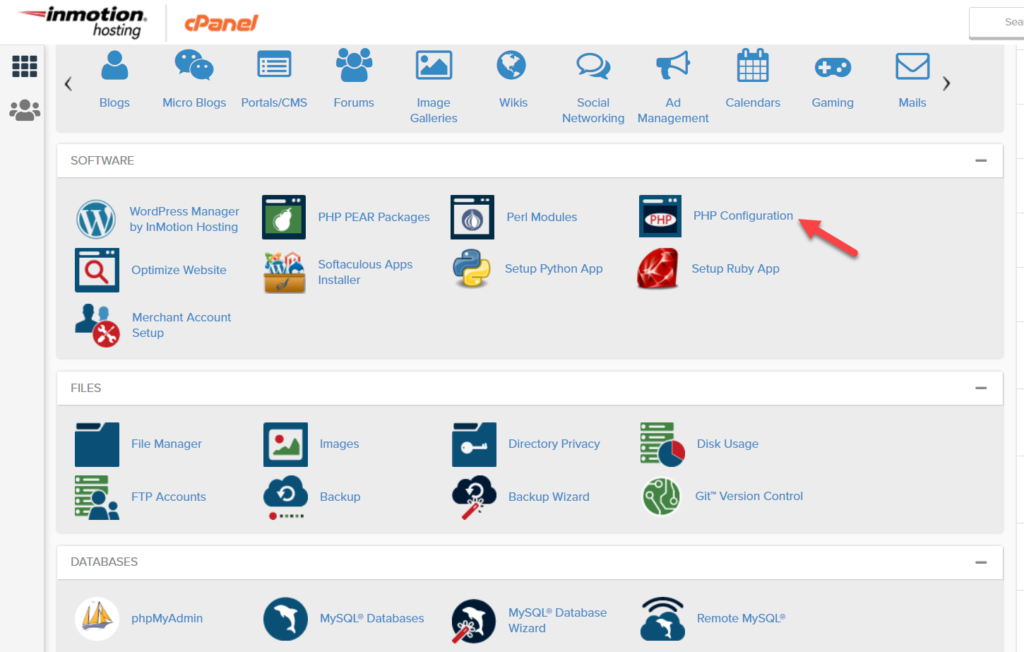
Там вы увидите версию, которую вы используете в данный момент, и вы можете просто выбрать нужную версию PHP из раскрывающегося списка. Затем нажмите «Обновить », чтобы применить его для всего сервера.
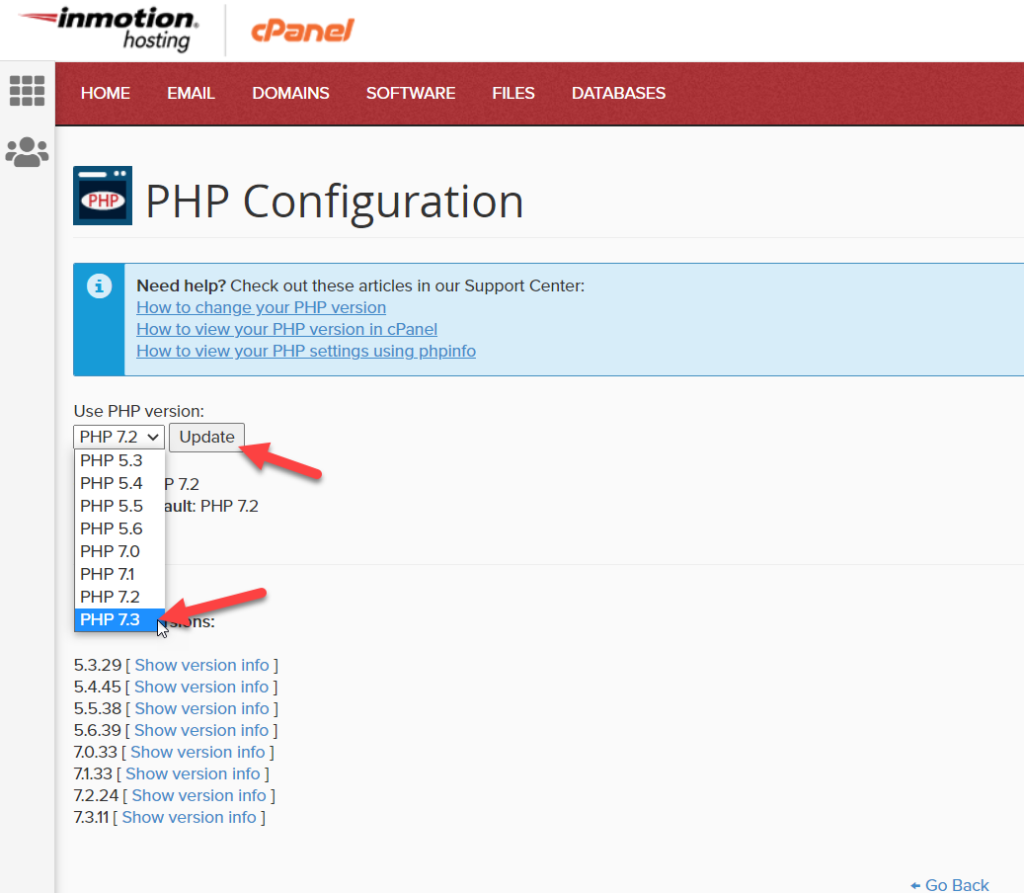
Через несколько секунд ваш сервер будет работать на выбранной версии PHP.
Как видите, сменить версию PHP несложно, но если вам понадобится помощь, вы всегда можете обратиться к специалистам службы поддержки вашего хостинга.
Некоторые хостинговые компании, такие как Kinsta и WP Engine, включают эту функцию в свои панели управления учетной записью, поэтому вы можете изменить свою версию PHP прямо оттуда.
ПРИМЕЧАНИЕ. Имейте в виду, что некоторые из установленных вами тем/плагинов могут быть несовместимы с версией PHP, которую вы планируете использовать, поэтому перед обновлением версии PHP выполните несколько тестов на совместимость с помощью средства проверки совместимости PHP, чтобы избежать других проблем.
5) Свяжитесь с вашей хостинговой компанией
Если ни одно из вышеперечисленных решений не поможет вам исправить ошибку «Срок действия ссылки, по которой вы перешли, устарел» на вашем сайте WordPress, вам следует обратиться к своему провайдеру веб-хостинга. Их служба поддержки поможет вам решить проблему и настроить ограничения сервера.
Заключительные рекомендации
Держите значения как можно ниже
Меняйте значения только в случае необходимости. Например, если вам нужно загрузить файл, превышающий лимит, вам придется увеличить его. Однако после этого вы можете вернуться к предыдущим уровням.
WordPress — самая популярная CMS, и каждый день взламываются более 30 000 сайтов. Сохранять эти значения высокими рискованно, потому что хакеры могут легко загружать файлы любого размера, запускать их и получать контроль над вашим сайтом. Кроме того, длительное время выполнения может повлиять на производительность вашего сайта и использование полосы пропускания. Таким образом, чтобы защитить свой веб-сайт от хакеров и сохранить его производительность, вы должны поддерживать низкое время выполнения PHP.
Измените дочернюю тему, а не родительскую
Как упоминалось выше, мы не рекомендуем изменять родительскую тему. Вместо этого вы должны настроить дочернюю тему. Это связано с тем, что если вы редактируете родительскую тему, каждый раз, когда вы ее обновляете, ваши существующие файлы будут переопределены, поэтому вы потеряете все настройки. Однако при использовании дочерней темы обновления родительской темы не влияют на ваши изменения.
Если вы не знаете, как создать дочернюю тему, ознакомьтесь с этим пошаговым руководством.
Убедитесь, что у вас есть резервная копия
Исправление ошибки «Срок действия ссылки, по которой вы перешли, устарело» включает в себя редактирование файлов вашей темы, основных файлов WordPress или внесение изменений в ваши версии PHP. Чтобы сохранить ваши данные в безопасности, вы должны создать полную резервную копию своего сайта и хранить ее в более безопасном месте (не на своем сервере), чтобы, если что-то пойдет не так, вы могли восстановить свой сайт.
Вывод
В общем, если вы загружаете большие файлы через панель администратора, а ваша тема несовместима с версией PHP, вы можете столкнуться с проблемами.
В этом руководстве мы показали несколько способов исправить ошибку «Срок действия ссылки, по которой вы перешли, устарел» в WordPress:
- Через файл functions.php
- Через файл .htaccess
- Редактирование файла PHP.ini
- Обновление версии PHP
- Обращение к вашей хостинговой компании
Все эти методы просты и легки в использовании, даже если вы новичок. Если вы не хотите использовать какие-либо сторонние инструменты, вы можете отредактировать файл functions.php либо в редакторе тем, либо с помощью фрагментов кода. В качестве альтернативы, если вы не хотите добавлять лишний код на свой сайт, используйте метод .htaccess.
В качестве альтернативы, метод php.ini также удобен и быстр, а если у вас возникают проблемы совместимости с PHP, вам следует обновить его до последней версии для обеспечения наилучшей производительности.
Наконец, если вам не нравится какой-либо из этих методов, обратитесь в свою хостинговую компанию и попросите их исправить это для вас.
Если вам понравился этот пост, вам могут быть интересны следующие руководства:
- Как исправить ошибку превышения максимального времени выполнения в WordPress
- Ошибка обновления WordPress: как это исправить
Какой метод вы использовали для решения проблемы с просроченной ссылкой? Вы знаете какой-нибудь другой способ? Дайте нам знать в комментариях ниже.
